
L'explorateur de fichiers de Windows 10 cache quelques outils astucieux de manipulation d'image. Nous avons déjà vu comment vous pouvez commencer un diaporama pour votre famille et vos amis. Maintenant, dirigez-vous vers le même onglet Outils Image et faites pivoter les images qui sont dans le mauvais sens.
La rotation des images est une tâche quotidienne même pour les plus simples des éditeurs d'images. Mais vous n'avez pas besoin de fouiller dans votre liste de programmes installés car l'Explorateur de fichiers est à la hauteur du travail. Vous pouvez tourner dans le sens des aiguilles d'une montre ou dans le sens inverse des aiguilles d'une montre avec facilité. Et l'Explorateur de fichiers vous donne trois méthodes différentes pour passer par le processus comme un jeu d'enfant.
Avec l'outil Image
Ouvrez le dossier contenant les fichiers image.
Sélectionnez l'image que vous voulez faire pivoter. Pour plusieurs images en une fois, sélectionnez celles que vous souhaitez faire pivoter.
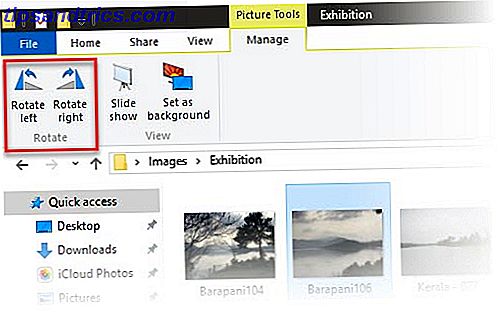
Cliquez sur l'onglet Gérer, puis sur Rotation à gauche ou Rotation à droite pour faire pivoter les images sélectionnées.
Avec le raccourci clavier
Sélectionnez l'image ou les images que vous souhaitez faire pivoter. Appuyez sur la touche Alt, appuyez sur JP, appuyez sur RL pour tourner à gauche et appuyez sur RR pour tourner à droite.

Avec le menu contextuel du clic droit
Sélectionnez l'image ou les images que vous souhaitez faire pivoter. Cliquez avec le bouton droit sur le menu contextuel. Ensuite, cliquez sur Rotation droite ou Rotation vers la gauche .

Une image mal orientée peut être due à Windows 10 lui-même, l'outil utilisé pour prendre la photo, ou une photo scannée à un angle. Les placer sur le bon axe n'est pas un gros problème.
L'application Photos par défaut sur Windows 10 dispose également des options de rotation. Mais c'est tellement plus facile dans l'explorateur de fichiers. Essayez la prochaine fois.
Comment faites-vous pivoter les images sur Windows? Vous avez d'autres conseils ou astuces pour nous? Faites-nous savoir dans un commentaire ci-dessous!



